Как подписать (сертификатом) Java приложение Nokia.
Graff Освоившийся
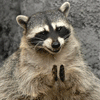
Пол: 
Зарегистрирован: 09.10.2008
Сообщения: 56
Откуда: Шадринск
Статус: Offline
Нужное ПО (прилагается):
WinRAR (должен быть установлен до установлен до установки BeHappy)
MobiMB v3.4 DP3 (для S40 обязательно, для S60 не помешает) Устанавливаем.
BeHappy Устанавливаем.
Установка сертификата в телефон:
1. На Series 40 3rd, 5rd Edition: Через MobiMB заливаем содержимое "user" из архива BeHappy в папку телефона "C:\Hiddenfolder\certificates\user\".
2. На Series 60: Заливаем сертификат exp.cer (в папке "auth" из архива BeHappy) в смартфон и устанавливаем его. При установке отмечаем пункт "Установка приложений".
Сертификация мидлета:
1. Запускаем BeHappy.
2. Устанавливаем Permissions в соответствии с требованиями приложения. Можно установить автоматический способ, а можно назначить самостоятельно. Также появилась возможность добавлять Permissions в соответствии с предустановками. Пока, что в базе предустановок лишь небольшое количество приложений, но они пополняются по мере возможностей.
Создавать автоматически-данный способ чаще всего не работает, т.к. разработчики не всегда вносят список нужных Permissions в сам мидлет. Но, если они есть, то рекомендуется ставить этот пункт;
Назначить следующие-выбрав данный пункт, нужно галочками пометить нужные права необходимые приложению/игре. Делаем это наугад. Не сложно догадаться, если вы ставите файл менеджер, то ему нужен доступ к файловой системе(чтение/запись), а если интернет браузер-то доступ в интернет(в данном случае Socket) и т.д. Не стоит забывать, что для разных приложений нужны разные Permissions, не забывайте переназначать их, когда подписываете новое приложение.
3. Программа настроена. Осталось только подписать мидлет, это просто:
- Drag&Drop мидлета (.jar или .jad) на форму программы;
- Нажимаем Открыть на форме программы, через контекстное меню формы или трея. В появившемся окне выбираем нужный файл;
- Через проводник правой кнопкой по файлу мидлета -> Подписать. (Это делайте, если точно знаете, что установленные Permissions подходят).
Теперь осталось лишь добавить "то, что получилось" (.jar файл и одноименный .jad) в телефон:
1. На Series 40 3rd Edition:
Заливаем "то, что получилось" в телефон.
Выбираем приложение (из п1) нажимаем Функции -> Доступ. Устанавливаем Разрешено на нужный доступ.
2. На Series 60:
Заливаем "то, что получилось" в смартфон.
Устанавливаем ОБЯЗАТЕЛЬНО ЧЕРЕЗ JAD.
Через диспетчер приложений, в настройках установленного приложения, ставим нужные пункты.
| Описание: |
|

Download File |
| Имя файла: |
_ertifikat.rar |
| Размер файла: |
836.04 KB |
| Скачано: |
458 раз(а) |
|
|
Вы не можете начинать темы
Вы не можете отвечать на сообщения
Вы не можете редактировать свои сообщения
Вы не можете удалять свои сообщения
Вы не можете голосовать в опросах
Вы не можете вкладывать файлы
Вы можете скачивать файлы
|










